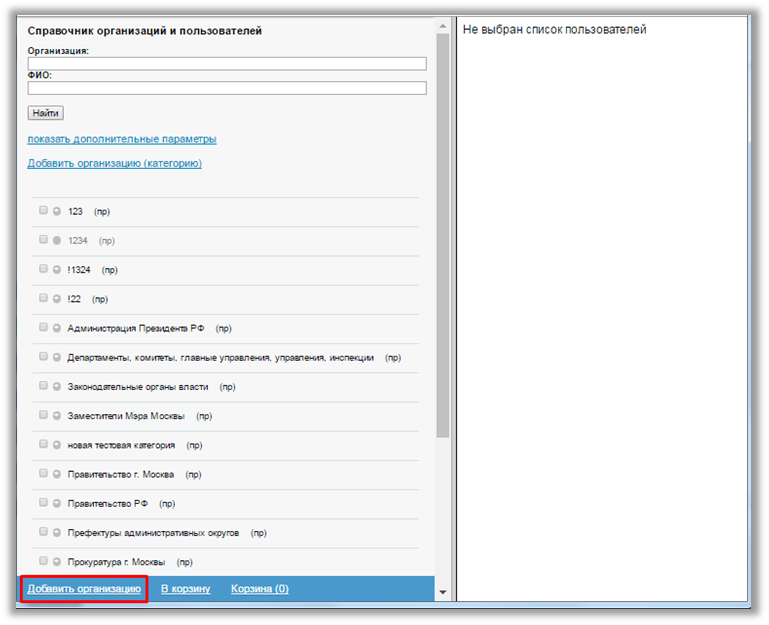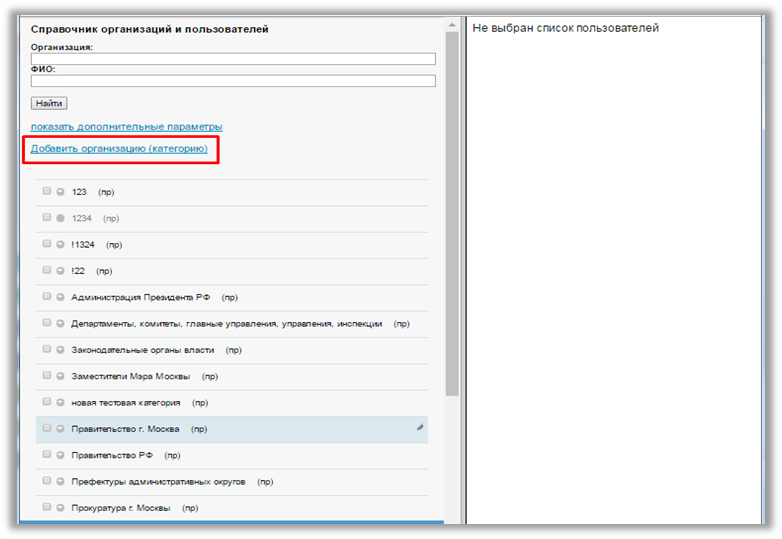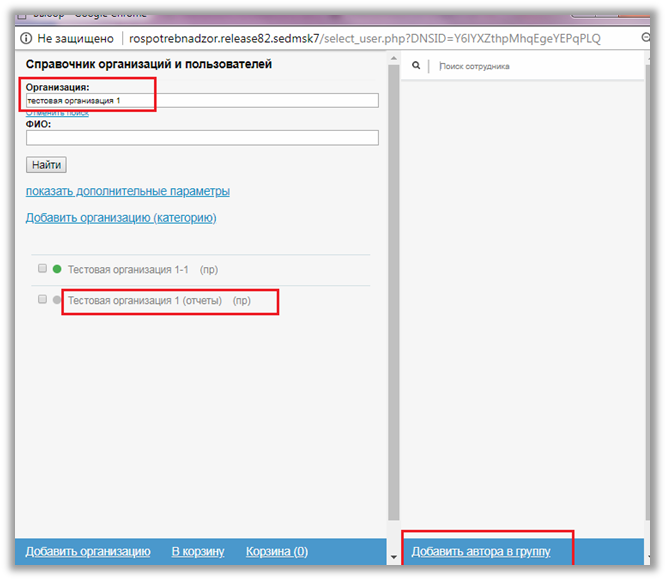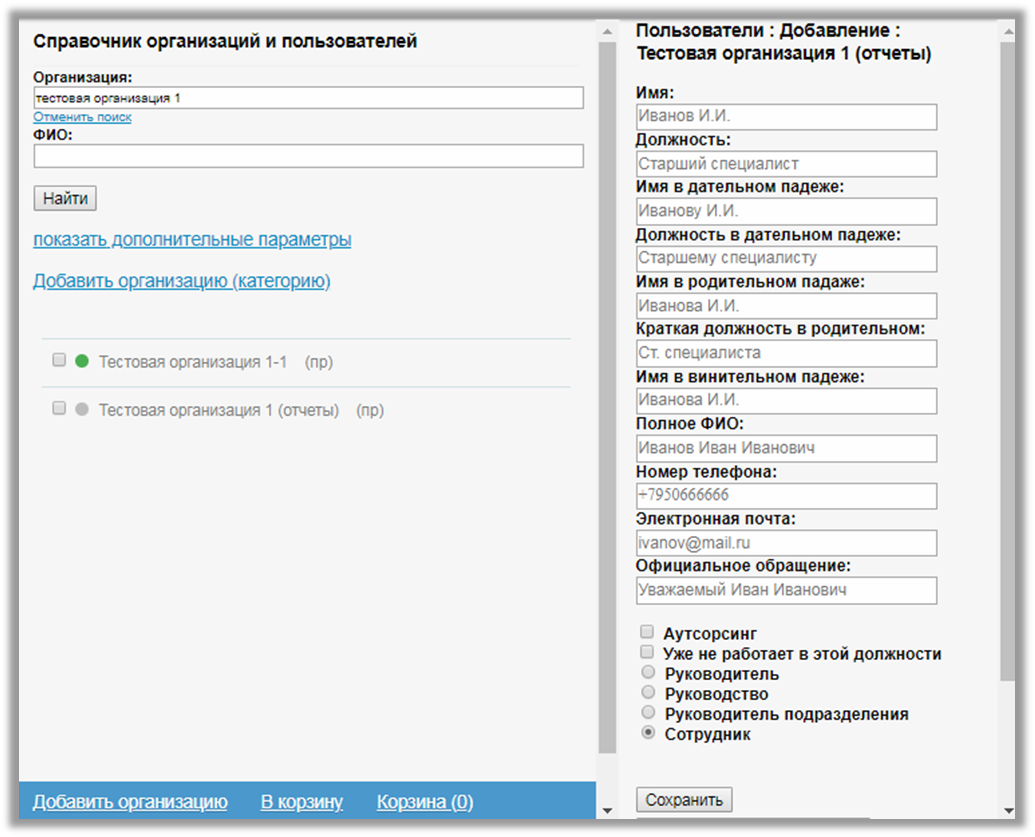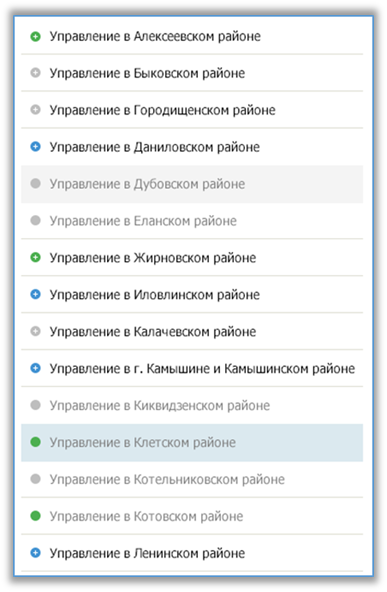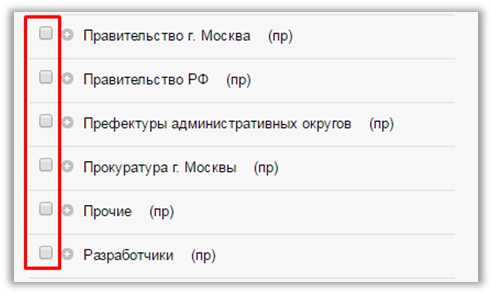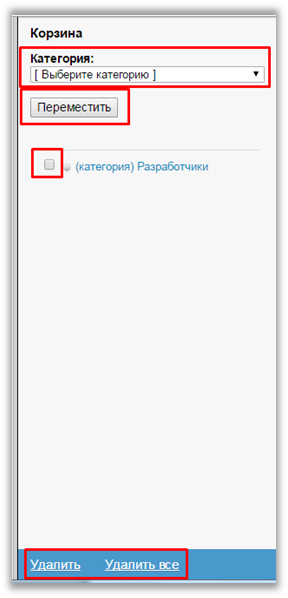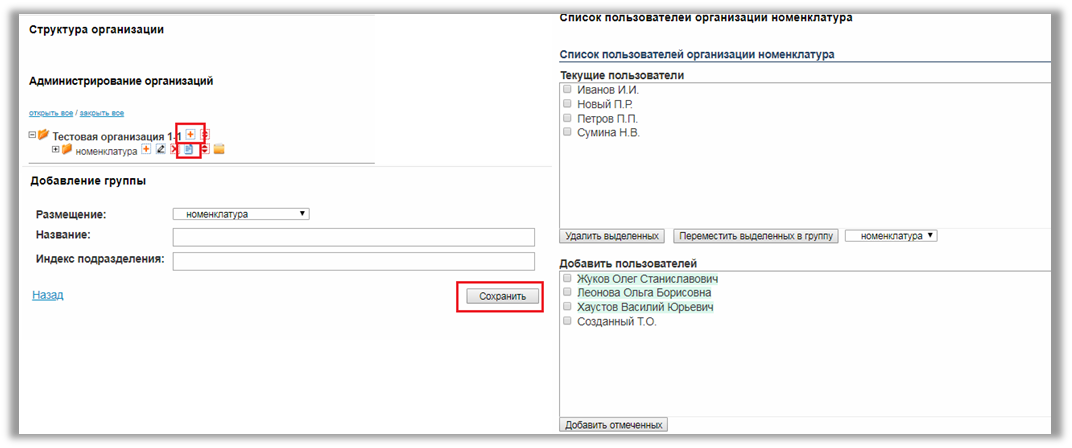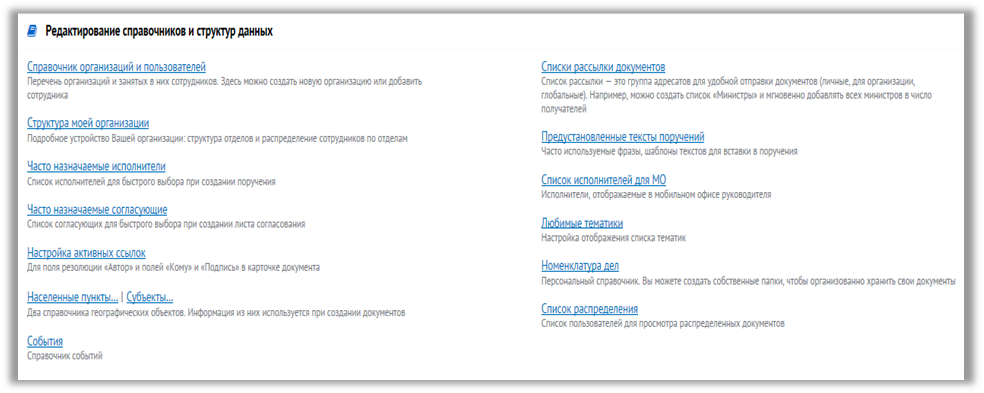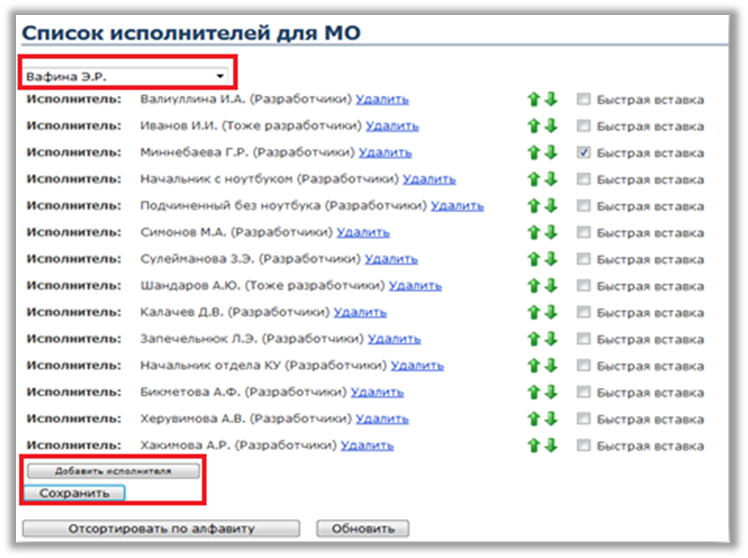Функционал редактирования справочника организаций доступен пользователю, обладающему правом «Редактирование справочника организаций». Для этого по ссылке «Настройки системы» в открывшемся окне перейдите по ссылке «Редактирование справочника организаций». Право «Редактирование справочника организаций» разделено на два уровня: «Полный доступ», «Ограниченный доступ».
Уровень «Ограниченный доступ» включает следующие ограничения:
· Запрет на добавление новых записей в корневую категорию;
· Запрет на перемещение существующих записей в корневую категорию;
· Запрет на редактирование существующих записей в корневой категории;
· Запрет на редактирование сторонних организаций, подключенных к МСЭД;
· Запрет на редактирование пользователей сторонних организаций, подключенных к МСЭД;
· Запрет на добавление новых пользователей в сторонние организации, подключенные к МСЭД;
· Запрет на работу с функцией группового перемещения.
Для добавления в справочник новой организации или категории необходимо перейти по ссылке «Настройки системы» - «Справочник организаций».
Внимание! Перед добавлением новой организации или категории убедитесь, что их нет в системе. Для этого в поле «Организация» введите название необходимой вам организации или в поле ФИО введите фамилию и инициалы необходимого сотрудника и нажмите кнопку «Найти». Для более точного поиска в поле «Организация» вводите ключевые слова из названия организации заменяя пробелы и знаки препинания символом * (пример:)
Добавление организации (категории):
1. Для добавления в справочник новой организации необходимо нажать кнопку «Добавить организацию» в нижней части экрана.
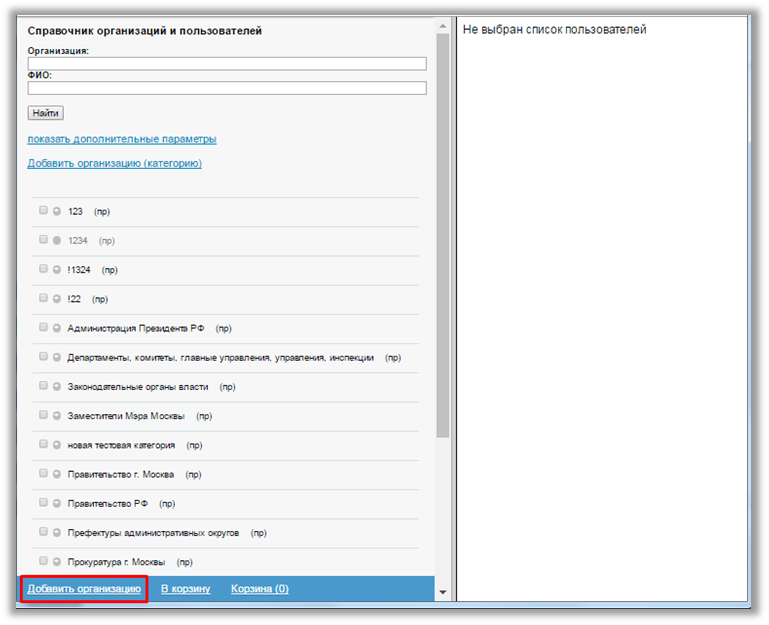
Рисунок 196 Добавление новой организации в справочник
2. Для добавления в справочник новой категории необходимо нажать кнопку «Добавить организацию (категорию)» в верхней части экрана (Рисунок 197).
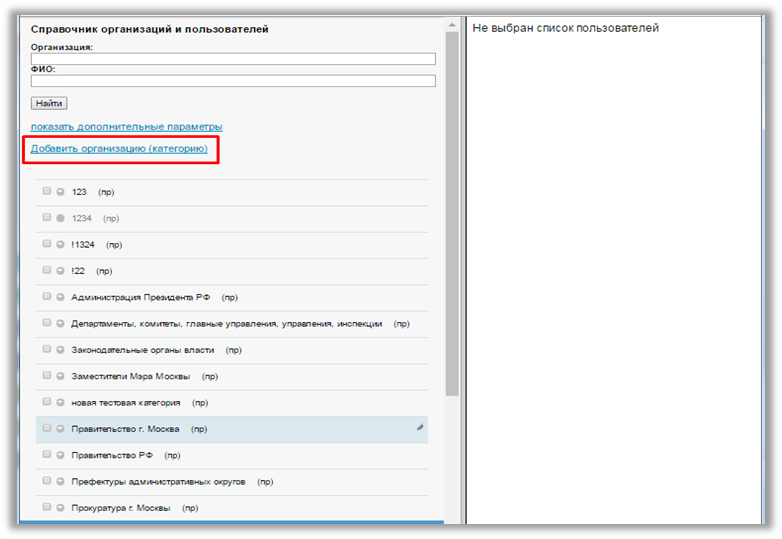
Рисунок 197 Добавление новой категории в справочник
3. В открывшемся окне необходимо заполнить информацию о добавляемой организации (категории) и нажать кнопку «Сохранить».

Рисунок 198 Добавление информации о новой организации (категории) в справочник
4. В поле «Организация» ввести название добавленной организации и нажать кнопку «Найти».
5. Нажать на необходимое название организации в результате поиска.
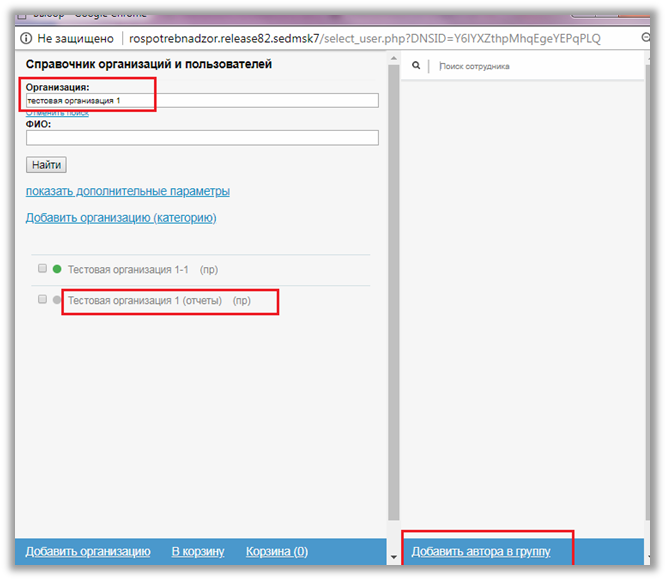
Рисунок 199 Добавление информации о новом пользователе в справочник
6. Нажать кнопку «Добавить автора в группу», заполнить необходимую информацию о сотруднике организации и нажать кнопку «Сохранить». 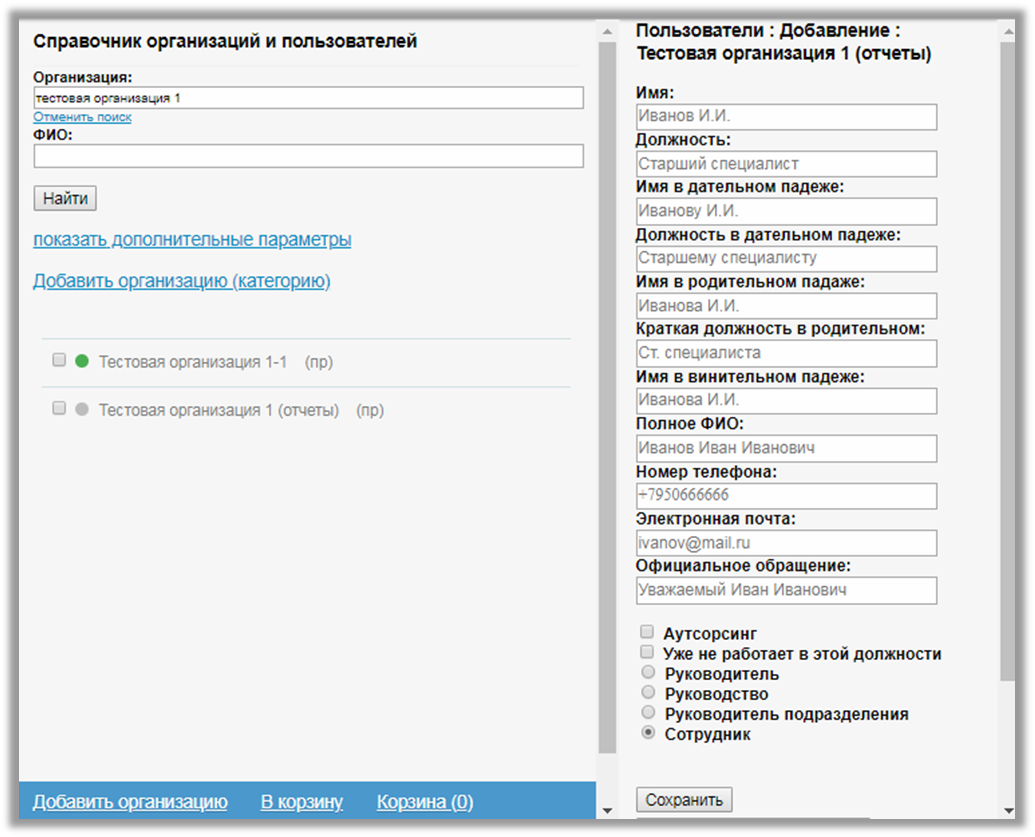
Рисунок 200 Добавление информации о новом пользователе в справочник
В общем списке организаций «Категории» выделены черным текстом и знаком "+"; «организации» выделены серым текстом.
Цвета отметок, слева от названий записей:
зелёный - организация подключена к МСЭД;
серый - организация не подключена к МСЭД;
синий - организация подключена к МЭДО.
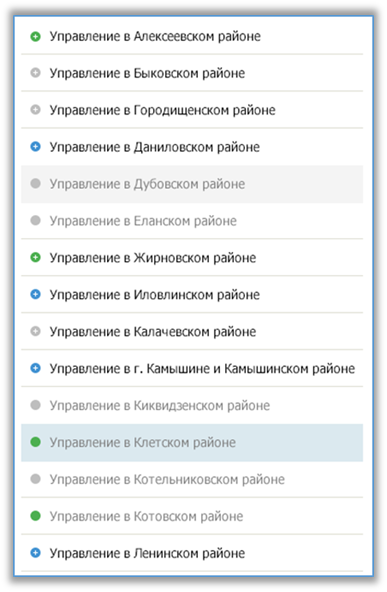
Рисунок 201 Визуальное выделение «категорий»
Групповое перемещение записей в «Справочнике организаций»:
Данный функционал доступен пользователям с правами Редактирование справочника организаций» (уровень «Полный доступ»).
Для отметки записи (записей), подлежащих перемещению, в списке записей «Справочника организаций» слева от каждой записи присутствует чекбокс.
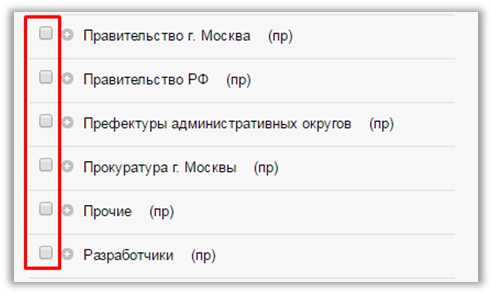
Рисунок 202 Чекбоксы списка «Справочника организаций»
Отметки, проставленные в данных чекбоксах, не снимаются при перемещении по уровням «Справочника организаций» и снимаются при закрытии «Справочника организаций».
В окне «Справочник организации» присутствуют кнопки «В корзину» и «Корзина».
При нажатии на кнопку «В корзину» запись/записи, у которых есть отметка в чекбоксе, находящаяся в режиме редактирования, добавляется в список записей «корзины».
При нажатии на кнопку «Корзина» открывается окно «корзины».
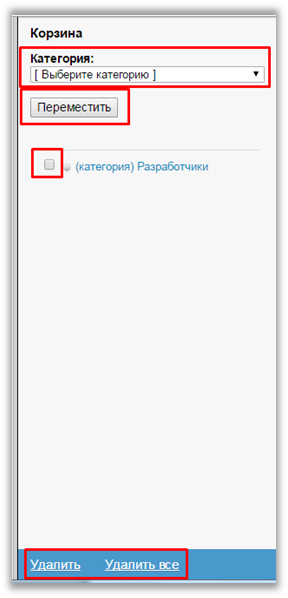
Рисунок 203 «Корзина»
Если запись/записи добавляются в список записей «корзины», то происходить следующее:
Чекбоксы данных записей и отметки в них становятся недоступными для редактирования (серым цветом).
Запись становится недоступной для редактирования. Пиктограмма редактирования не появляется при наведении курсора на запись.
Значение параметра «количество записей внутри «корзины» на текущий момент» на кнопке «Корзина» меняется, согласно количеству записей в «корзине».
Если запись находится в «корзине», то повторное добавление данной записи в список «корзины» невозможно.
Корзина:
В окне «корзины» находится список записей, находящихся в «корзине».
Записи в «корзине» отсортированы по алфавиту.
При закрытии «Справочника организаций» все записи удаляются из списка записей «корзины».
При наведении курсора на запись «корзины» над записью отображается всплывающее окно, содержащее «путь» до данной записи внутри дерева записей «Справочника организаций». Текст «пути» должен начинается с названия корневой категории и заканчивается названием текущей записи. Различные уровни разделяются символ «/».
В верхней части окна «корзины» находится область для выбора категории назначения для записей, находящихся в «корзине». Для перемещения записей необходимо выбрать категорию и нажать кнопку «Переместить».
Для отметки записи (записей), подлежащих удалению из списка записей «корзины», слева от каждой записи находится чекбокс. Отметки, проставленные в данных чекбоксах, снимаются при переходе из окна «корзины».
В нижней части окна «корзины» располагаются кнопки «Удалить» и «Удалить все», функционирующие следующим образом:
При нажатии на кнопку «Удалить» из списка записей «корзины» удалятся те записи, у которых проставлена отметка в чекбоксе.
При нажатии на кнопку «Удалить все» из списка записей «корзины» удалятся все записи.
Структура организации
Вы можете создать в системе структуру вашей организации. Для этого по ссылке «Настройки системы» в открывшемся окне перейдите по ссылке «Структура организации». Вы можете добавлять группы и пользователей, воспользовавшись знаком «+» справа от необходимой строки и использовать эту структуру для создания отчетов по подразделениям и вывода списков документов (например, кураторы – мои сотрудники).
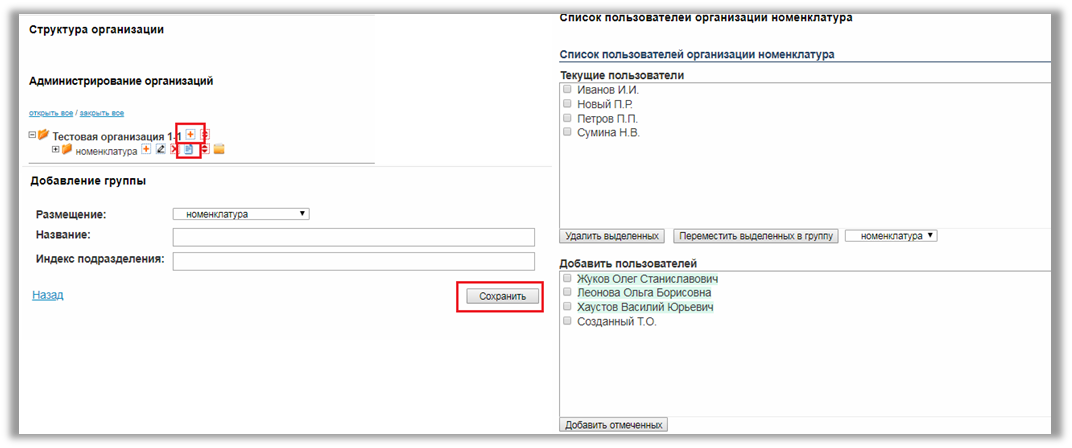
Рисунок 204 Настройки системы: списки исполнителей для Мобильного офиса
Список исполнителей для МО
Для добавления/удаления исполнителей в программе «Мобильный офис» надо открыть ссылку «Настройки системы» и в открывшемся окне перейдите по ссылке «Список исполнителей для МО».
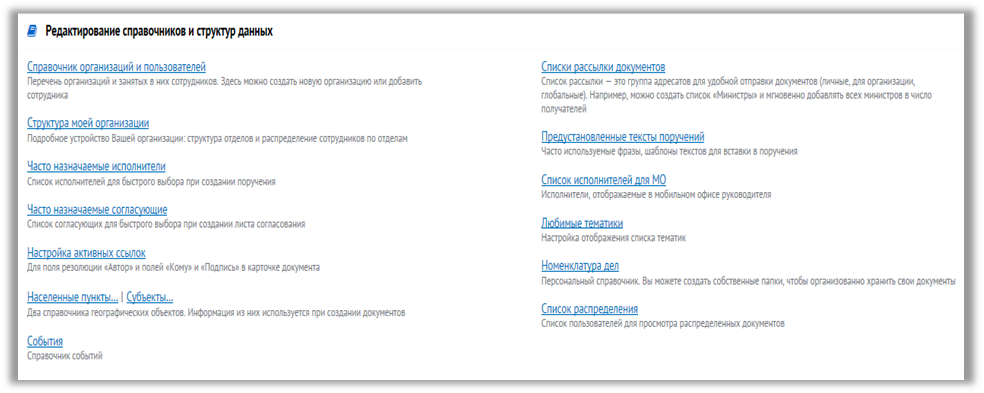
Рисунок 205 Настройки системы: списки исполнителей для Мобильного офиса
Сначала необходимо из выпадающего меню выбрать, для кого создаются списки исполнителей, и нажать кнопку «Добавить исполнителя».
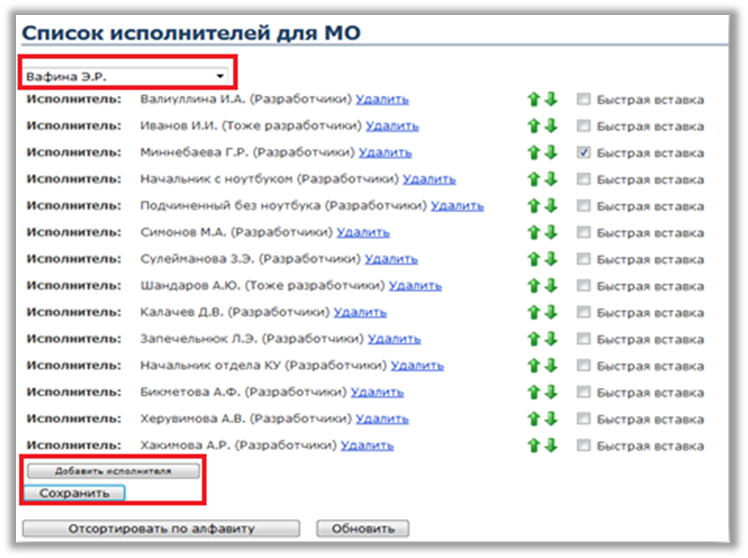
Рисунок 206 Список исполнителей для МО
В мобильном офисе список исполнителей будет отображаться в таком же порядке. При необходимости можно поменять порядок, отсортировав по алфавиту или используя стрелки вверх/вниз и нажать «Сохранить» (Рисунок 204).
Примечание: В МО при добавлении исполнителя из списка отображаются:
· все пользователи организации (из которой сам пользователь МО)
· пользователи, которые добавлены в "Список исполнителей для МО"
· авторы и исполнители проектов резолюций в направленных пользователю МО документах.